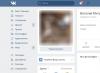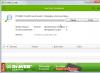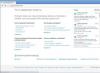Ігровий комп'ютер – ідеальне рішення для справжніх геймерів. Саме він здатний забезпечити велику кількість кадрів та гарну картинку. Такий системний блок, звісно, складається з просунутих деталей. Як правильно вибрати комплектуючі для комп'ютера? У статті буде дано чітку відповідь на це популярне питання.
Чільну роль будь-якого ПК займає процесор. Також варто відзначити оперативну пам'ять та жорсткий диск (SSD). Для геймерського комп'ютера важливо підібрати відповідну материнську плату, а якісний блок живлення не дасть потужній системі вийти з ладу. Природно, відеокарта для ігор стане ключовим моментом, який слід звертати увагу перед процесом складання.
Конфігуратор для збирання комп'ютера
Скористайтеся цим конфігуратором для збирання ігрового комп'ютера, під час збирання комплектуючих конфігуратор автоматично підбере відповідні компоненти для ігрового ПК. Грунтуючись на власному бюджеті, можна зібрати сильний і середній для ігор, а конфігуратор допоможе вибрати відповідні компоненти для комп'ютера.
Материнська плата
Базовою платформою всім компонентів ПК є материнська плата. Які комплектуючі потрібні для складання комп'ютера в першу чергу? Саме материнка стане основою для вашого системного блоку. До неї підключаються всі інші деталі. Перед покупкою потрібно звернути увагу на форм-фактор (ATX або microATX), а також на певний сокет, щоб плата підійшла до процесора. Чіпсет у материнці має бути максимально новим та швидким для розкриття всього потенціалу комп'ютера. Кількість роз'ємів SATA та слотів пам'яті відіграє важливу роль. Чим їх більше, тим краще. Якщо планується підключати кілька відеокарт одночасно, то потрібна підтримка технології CrossFire X або SLI.
Список найкращих материнських плат на 2016-2017:
- MSI Z270 GAMING PRO CARBON
- ASUS Z170 PRO GAMING
- MSI H110M PRO-VD
- ASUS ROG MAXIMUS IX FORMULA
- ASRock Z170 Extreme4
Процесор
З вибором процесора все досить просто. Існує дві компанії, що випускають чіпи – AMD та Intel. Для ігрового ПК чудовим варіантом стане процесор з лінійки Skylake або Kaby Lake (i5 чи i7) від Intel. Що стосується рішень від AMD, то чіпи Ryzen є гідною альтернативою. Необхідно, щоб сучасний процесор підтримував технологію SSE2, мав від 2-4 ядер та частоту від 2500-3000 МГц.
Список найкращих процесорів на 2016-2017:
- Intel Core i7 Kaby Lake
- Intel Core i7 Skylake
- AMD Ryzen
- AMD FX Vishera
Оперативна пам'ять
Ігровий комп'ютер потребує великої кількості ОЗП. Мінімальний обсяг пам'яті сьогодні становить 8 Гб. Але дуже бажано розміщувати планки на 16 Гб, щоб не відчувати дискомфорт у вимогливих іграх. Також варто вибирати оперативку стандарту DDR4, оскільки вона є найпрогресивнішою та найшвидшою. Не зайвими будуть і вбудовані радіатори для ефективного охолодження.
Список кращої оперативної пам'яті на 2016-2017:
- Patriot Memory PV432G320C6K
- Corsair CMD32GX4M4C3200C16
- Crucial BLT2C4G4D30AETA
Блок живлення
Потужній ігровій системі потрібний відповідний блок живлення. Він повинен мати потужний вентилятор, достатню кількість кабелів і високу максимальну потужність. При цьому дуже бажаним є низький рівень шуму, щоб робота блоку не заважала під час гри. Користувачі повинні звертати увагу на ККД пристрою.
Список найкращих блоків живлення на 2016-2017:
- Cooler Master V1200 Platinum 1200W
- Sea Sonic Electronics Platinum 860
- Chieftec CTG-750C 750W
- AeroCool Kcas 700W
- Corsair HX750i 750W
Відеокарта
Вибір комплектуючих для комп'ютера варто продовжити на відеокарті. Це дуже важлива деталь будь-якого геймерського ПК, оскільки від неї залежить як якість зображення, а й швидкість зміни кадрів. Сучасна відеокарта повинна мати велику кількість відеопам'яті (4-8 Гб), щоб обробляти величезні відкриті простори та численні дрібні деталі віртуальних світів. Безпрограшним варіантом є графічні карти від NVIDIA, які придбали багато фірмових технологій та оптимізовані драйвери. А ось рішення від AMD відрізняються нижчою ціною, що може зіграти на їхню користь, якщо в кишені обмежений бюджет.
Список найкращих відеокарт на 2016-2017:
- MSI GeForce GTX 1080
- GIGABYTE GeForce GTX 1070
- MSI Radeon RX 480
- ASUS GeForce GTX 1060
- MSI GeForce GTX 1050 Ti
Жорсткий диск
Зберігати, завантажувати та встановлювати ігри необхідно на жорсткий диск. Це може бути звичайний або зовнішній HDD. Останній підключається через USB-порт, а також є портативним. Але для найкращого результату в плані продуктивності варто вибирати диски SSD, які виділяються дивовижною швидкістю передачі інформації. Завантаження ігор та Windows завдяки SSD займає лічені секунди. Так як сучасні ігри досить об'ємні, жорсткий диск повинен мати від 250-500 Гб вільного місця. Бажано – 2-3 Тб (для багатої бібліотеки ігор).
Список найкращих жорстких дисків на 2016-2017:
- Samsung MZ-750250BW
- Toshiba Canvio Ready 1TB
- Western Digital WD Blue Desktop 1 TB
Ключова одиниця продуктивності системи. Від вибору моделі залежить швидкість розрахунків, швидкодія, вибір завдань і не лише. На Ваш вибір, як недорогі продуктивні 2-4 ядерні рішення для дому, так і найпотужніші 6-12 ядерні процесори для рендерингу та моделювання
Материнська плата - основа будь-якого комп'ютера та основа інших комплектуючих. Саме на ній будується система. Багатошарова друкована плата з великою кількістю роз'ємів і слотів розширення поєднує такі компоненти як процесор, відеокарту, ОЗУ та диски.
Недорогий, але дуже важливий елемент комп'ютера, від якого залежить стабільність роботи процесора, схильного до перегріву при інтенсивних навантаженнях. Регулярне охолодження ЦП убереже вас від артефактів та поломок комп'ютера. Ключові характеристики кулера – рівень шуму, швидкість обертання та тип підшипника
Графічне ядро – ключовий вузол для обробки даних, пов'язаних із прорахунком 3D-об'єктів. Це незамінна складова будь-якого ігрового комп'ютера чи графічної станції. Потужні відеокарти вимагають якості блоку живлення, оскільки можуть споживати до 300Вт енергії.
Механічний накопичувач є постійним сховищем всієї інформації на комп'ютері. Його характеристики визначаються швидкістю обертання шпинделя (5400/7200rpm) та ємністю. Останній показник може коливатися від 500 ГБ до 10 ТБ. Ви самі визначаєте собі завдання, покладені на HDD.
SSD
Твердотільні накопичувачі (Solid State Disk) – пристрої для зберігання даних з позамежною швидкістю читання та запису інформації, які значно швидше за звичайний HDD. Їх також відрізняє безшумність та відсутність механічних компонентів, здатних вийти з ладу.

Металевий кейс, де збираються всі елементи системного блоку. Від вибору моделі залежатиме компактність ПК, якість охолодження, кількість місця для встановлення комплектуючих та вільний простір для подальшого апгрейду. Деякі корпуси поставляються із встановленими блоками живлення.
Найважливіший елемент комп'ютера, що запитує всі ключові компоненти комп'ютера (процесор, відеокарта, диски, системи охолодження). Якісні БП додатково захищають ПК від короткого замикання, стрибків напруги та статики.
ПЗ та операційна система – ключові компоненти системи, що пов'язують докупи всі компоненти ПК, змушуючи їх працювати коректно. Встановлюйте лише ліцензійне програмне забезпечення, щоб убезпечити себе надалі, отримуючи офіційну підтримку від виробника.
Додаткові опції
PCI/PCI-E контролери LPT, COM, 1394 FireWire, SATA, USB 3.0. Пристрої для підключення будь-яких карт-пам'яті. Bluetooth адаптери. Регулятори обертання вентиляторів, класичні та з сенсорним керуванням. Додаткові контролери USB на передню панель 3,5”; 5,25“
Звукова карта - чудова альтернатива вбудованому в материнську плату аналоги. Дискретна плата повністю розкриє потенціал акустичних систем, додасть сучасні інтерфейси підключення колонок та дозволить отримати ефект повного занурення у фільм чи гру.
Моддінг
Послуги
Налаштування підсвічування всіх компонентів у системному блоці. Вентилятори, корпус, стрічка, мат.плата - все світитиме одним кольором. Налаштування здійснюється лише за наявності ліцензійної ОС Microsoft Windows
Периферійне обладнання
Монітор – ваше вікно у світ інформації. TN, PLS, IPS-матриці з LED-підсвічуванням, затримкою від 1 мс та здатністю відображати картинку на екрані з діагоналлю 22, 24, 27, 30 і більше дюймів. Бажаєте отримати більше відчуттів від улюбленої гри? Придивіться до геймерських моделей із частотою оновлення 120, 144 і навіть 240 Гц.
Пристрій введення інформації та вірний компаньйон у більшості сучасних ігор. У нас представлені офісні моделі з мінімальним функціоналом, мультимедійні з додатковими клавішами та геймерські варіанти. Механічні або мембранні перемикачі, з підсвічуванням і без такої. Знайдіть варіант до душі.
Оптична або лазерна миша – незамінний компонент ПК, за допомогою якого ви відкриватимете папки, переміщатимете документи, серфіте інтернет, взаємодієте з програмами та іграми. Дротові або бездротові моделі. Суворі офісні або геймерські з додатковими клавішами. Виберіть модель під свою долоню.
Акустична система - пристрій виведення звукового сигналу і відмінний компаньйон під час перегляду мультимедійного контенту, а також граючи в улюблені 3D ігри. Організуйте домашній кінотеатр, підключивши акустичну систему до звукової карти та насолоджуйтесь фільмами та музикою. Отримайте перевагу в іграх, здалеку почувши кроки супротивника.
Зручний інструмент для спілкування в інтернеті та безшумного прослуховування музики. Незамінний атрибут для відеодзвінків, конференцій, голосових групових чатів. Навушники дозволять переглядати фільми або отримувати задоволення від улюблених виконавців у людних місцях, не відволікаючи оточуючих повсякденних справ.
Захист живлення вкрай важливий у місцях із регулярними перебоями в роботі електромережі. Джерело безперебійного живлення дозволить ПК працювати стабільно без несподіваних аварійних відключень. Характерний звуковий сигнал дасть зрозуміти, що настав час завершувати сеанс і зберігати зміни в документації, щоб праця не виявилася марною.
Для тих, хто вирішив зібрати комп'ютер в інтернет-магазині «ЖЕЛЕЗА.НЕТ», діє постійна пропозиція – збирання комп'ютера безкоштовно!
Клієнт отримує повністю підготовлений до подальшої роботи системний блок, зібраний із тих комплектуючих, які ви раніше вибрали у нашому онлайн-конфігураторі ПК. Якщо додатково ви замовили пакет програмного забезпечення або операційну систему, вони також будуть встановлені та налагоджені. Кожен пропонований комп'ютер ретельно тестується на працездатність під максимальним навантаженням. За бажанням замовника оновлюємо BIOS, змінюємо штатний термоінтерфейс на більш якісний, перевіряємо стабільність під розгоном і не тільки. УВАГА! Ми збираємо комп'ютери лише з наших комплектуючих. Складання з Ваших комплектуючих - НЕ ЗДІЙСНЮЄТЬСЯ
Зібрати оптимальну збірку ПК за допомогою конфігуратора онлайн
Безперечною перевагою нашого конфігуратора ПК є можливість підбору як основних апаратних компонентів, а й периферійних пристроїв. В інтернет-магазині «ЖЕЛЕЗА.НЕТ» представлені як нові, так і актуальні моделі моніторів, акустичних систем, клавіатур та мишок. Підключайте фантазію, набуваючи елементів майбутнього комп'ютера в єдиному стилі. Наша команда фахівців не дозволить вам заплутатися у різноманітності товарів. Зібрати комп'ютер з перевіркою сумісності не складе особливих труднощів для фахівців компанії.
Підібрати комплектуючі? Що може бути простіше
Асортимент пропонованих на ринку комплектуючих щомісяця зростає та розширюється. З одного боку, визначитися із вибором заліза стає проблематично. З іншого ж, у вас є чудова можливість знайти саме той компонент, який максимально підходить до завдань, покладених на майбутню систему. Зібрати комп'ютер за допомогою он-лайн конфігуратора ПК – найпростіший і найдоступніший спосіб згенерувати індивідуальну модель, що повністю відповідає конкретним вимогам. Наш сервіс дозволить знайти оптимальне «залізо» без переплати за непотрібний функціонал та незатребувані опції. Паралельно він підкаже, як уникнути зайвих витрат під час вибору материнської плати чи відеокарти під конкретний процесор. Якщо ви хочете придбати ігровий комп'ютер у топовій конфігурації без переплат, спробуйте замінювати деякі компоненти (модель GPU, система охолодження, корпус, диски), щоб уникнути накрутки за бренд. На сьогоднішній день немає поганих виробників, зате недооцінених – через край.
Відкрийте в собі задатки системного адміністратора
Самостійне складання ПК навчить вас розбиратися в компонентах та їх характеристиках, що суттєво полегшить завдання у наступних апгрейдах. Ви зможете відсіювати комплектуючі, що не відповідають вашому сокету і чіпсету, знаходити актуальні моделі товарів і вибудовувати плацдарм для подальшої модернізації ПК. Наш конфігуратор ПК з перевіркою сумісності сам прибере невідповідні деталі, якщо ви захочете зібрати комп'ютер «з нуля», але не маєте достатнього досвіду для цих цілей. Пам'ятайте, що кожна система потребує особливого підходу: Домашній (мультимедійний) – гарна відеокарта, велика кількість пам'яті, якісна акустична складова; Офісний – швидкий процесор для оперативної обробки даних, ємний HDD; Ігровий – потужна графічна підсистема, ЦП із можливістю розгону (і відповідна материнська плата під нього), велика кількість ОЗУ, швидкий SSD. Робоча станція для обробки графіки – все ідентично ігровому ПК, але з ще більшим розміром оперативної пам'яті та значним сховищем даних (Raid-масив із кількох HDD).
Переваги онлайн-конфігуратора інтернет-магазину «ЖЕЛЕЗА.НЕТ»
За допомогою конфігуратора на нашому сайті ви зберете ПК для будь-яких потреб. Вартість системного блоку відображається автоматично, тому завжди можна підібрати більш дешеву або дорогу альтернативу в залежності від закладеного раніше бюджету. Не обов'язково додавати в кошик усі елементи, що представлені в категоріях. Можливо, у Вас вже є HDD, системна плата чи GPU. Залишилося лише вибрати запчастини, що бракують, орієнтуючись на вже наявні, зібравши оптимальну за всіма параметрами систему. Бажаєте зберегти конфігурацію? Немає нічого простішого. Повернетеся до неї, як тільки з'явиться час доробити або переробити складання.
Допомога фахівців з клацання пальця
Виникли труднощі на етапі віртуального складання, чи знаєте, який процесор підійде для ваших завдань? Зверніться до команди спеціалістів інтернет-магазину «ЖЕЛЕЗА.НЕТ» будь-яким зручним способом: пошта, телефон, месенджери, соціальні мережі. Задайте питання, що цікавить, і отримайте на нього вичерпну відповідь. Збираючи систему за допомогою конфігуратора ПК, ви не переплачуєте додатково за складання, діагностику, налаштування та тестування комп'ютера – усі ці послуги ми надаємо безкоштовно. Ви завжди знаєте, на що витратили гроші. Зробіть замовлення вже зараз і станьте власником нового системного блоку, а може й повністю готового комп'ютера в зборі. Ми завжди будемо раді допомогти.
Основною вимогою розробки ПК було створення блокової архітектури, щоб у разі пошкодження ремонтувати доводилося не всю систему, а окремо взяті елементи. влаштований саме таким чином. Про основні елементи ПК та поради зі збирання читайте у статті.
Комплектуючі комп'ютери
Материнська плата - єдиний елемент, який відповідає за взаємодію всіх інших пристроїв. На ній розташовуються всі посадкові місця (сокети, конектори, слоти).
Центральний процесор - набір схем, що управляють, розташованих на кристалі. Є мозком комп'ютера, в першу чергу, призначений для виконання математичних операцій.
Описуючи основні комплектуючі комп'ютера, не можна обминути оперативну пам'ять. ОЗУ - пристрій, що функціонує як Всі необхідні для програм та ОС дані зберігаються в ній, при відключенні живлення стираються.
Жорсткий диск - пристрій, необхідне довгострокового зберігання даних.
Відеокарта - елемент комп'ютера, який відповідає за виведення та обробку графічної інформації на монітор.
Люди, які хоча б поверхово вивчили ринок комп'ютерів, розуміють, що купувати вже готовий ПК нераціонально, набагато дешевше. При цьому можна бути впевненим як складання.
Дуже часто недосвідчені користувачі припускаються грубих помилок, які призводять до марнування грошей. Наприклад, перед покупкою материнської плати потрібно перевірити, який тип процесора у ній може бути встановлений. З наступними порадами недосвідчені користувачі повинні обов'язково ознайомитися.

Переконайтеся, що всі комплектуючі комп'ютера, що підбираються, сумісні. Вивчіть всю можливу технічну інформацію. Спочатку визначте, який процесор потрібен у ПК, а потім підберіть материнську плату. Обов'язково перевірте, щоб сокет системної плати підходив під процесор. Це дуже просто зробити, перевіривши характеристики на офіційних сайтах виробників пристроїв. Зазвичай, крім параметрів компонентів на таких ресурсах, можна знайти цілі таблиці сумісності.
Коли вибрано процесор і материнську плату, приступайте до вибору інших пристроїв. Черговість вибору ОЗП та відеоплати не має значення.
Сьогодні на ринку представлена оперативна пам'ять кількох поколінь, причому системна плата зазвичай підтримує лише один тип. Щоб визначитись, за якими характеристиками вибирати ОЗУ, необхідно відштовхуватися від параметрів материнської плати та процесора. Спершу визначте, яке покоління підтримується системною карткою. Потім дізнайтеся, чи процесор зможе забезпечити роботу ОЗУ на максимальній частоті. На останньому етапі підберіть потрібний обсяг пам'яті. Якщо ви вибираєте комплектуючі, то краще встановити планки ОЗУ з більшою ємністю, тому що сучасні 3D-додатки дуже вимогливі до ресурсів ПК.
Перед тим необхідно визначити, для чого буде використовуватися ПК. Якщо збірка ігрова, то відеокарту потрібно вибирати найбільш продуктивну.
Блок живлення - елемент, який мало впливає на продуктивність, але все ж таки вимагає ретельного підбору. Практика сервісних центрів не раз показувала, що комплектуючі комп'ютера, зібраного самостійно, в якому заощадили на блоці живлення, найчастіше виходять з ладу саме через низьку якість цього елемента. Не слід заощаджувати на БП. Краще придбати продукт більшої потужності, ніж потрібно. До того ж рекомендується віддати перевагу пристроям іменитих виробників.
Як зібрати комп'ютер самому з комплектуючих
Після придбання всіх елементів ПК слідує процедура складання. На цьому етапі проблеми навіть у недосвідчених користувачів виникають нечасто. Зазвичай материнська плата супроводжується докладною інструкцією, що містить картинки, якими можна зрозуміти, яким саме чином необхідно здійснювати складання.

Важливо, щоб ключі процесора (спеціальні пази) відповідали пазам на гнізді системної плати. Помилка на цьому етапі може призвести до фізичної поломки комплектуючих.
Такі елементи, як відеоадаптер і ОЗУ, вимагають деякої сили для встановлення в слоти. Але треба бути обережним і не перестаратися, щоб не прогнути занадто материнську плату.
Складність складання ігрового ПК

При складанні сумісність комплектуючих комп'ютера слід розглядати під іншим кутом. Крім підтримки материнської плати всіх необхідних стандартів, необхідно вирішити питання максимальної продуктивності. А це неможливо без довгого вивчення форумів та порівняння результатів тестів різних комплектів пристроїв, встановлених на одній базі. Комп'ютер для ігор вимагатиме більших фінансових вкладень, ніж офісна машина.
Привіт друзі! Зібрати комп'ютер самостійно, набагато простіше, ніж це здається здавалося б. Справа в тому, що всі деталі уніфіковані і відповідно до версії, взаємозамінні, а сам процес мало відрізняється від складання конструктора.
З цієї статті ви дізнаєтесь:
Встановити деталь у відповідний слот нескладно, якщо знати, що саме і куди монтувати. Ця стаття допоможе вам розібратися, як зробити все правильно.
Також з цієї інструкції ви дізнаєтеся, які деталі потрібні для збирання комп'ютера і навіщо призначена кожна. Однак, це не повне керівництво, а максимально скорочений список. Детальні характеристики та нюанси вибору кожної, ви можете знайти у відповідних гайдах на моєму блозі.
Процесор
Багато айтішників називають камінь «серцем» комп'ютера, що в корені неправильно, так як ця деталь його мозок. З іншого боку, «мозками» чомусь традиційно називають оперативну пам'ять, що вносить певну плутанину.  Варіантів у нас лише два: Інтел чи АМД. Зараз процесори для ПК, доступні масовому споживачеві, більше ніхто не виробляє. Не стверджуватиму, який із брендів краще, тому що це одна з тем холіварів, які без особливого успіху ведуться в інтернеті з тих пір, як існують обидва бренди.
Варіантів у нас лише два: Інтел чи АМД. Зараз процесори для ПК, доступні масовому споживачеві, більше ніхто не виробляє. Не стверджуватиму, який із брендів краще, тому що це одна з тем холіварів, які без особливого успіху ведуться в інтернеті з тих пір, як існують обидва бренди.
До масового поширення інтернету, такі ж суперечки велися у ФІДО.
Можу тільки дати коротке резюме: процесори від АМД часто споживають більше енергії і більше гріються, але коштують дешевше за тактової частоти.
Саме від процесора нам і доведеться «танцювати», тому що під відповідний сокет підбирається материнська плата, а також оперативка, яку процесор підтримує.
Боксовий процесор поставляється разом із кулером, вже обробленим термопастою. Також можна придбати всі ці деталі окремо.
Материнська плата
Підстава, до якої підключаються всі інші запчастини та за допомогою якої синхронізуються між собою. Брендів, що випускають якісні души, більше десятка, тому вибрати є з чого.
Існують як звичайні материнки, так і урізані версії з меншою кількістю портів. Не рекомендую купувати таку модель: якщо ви думаєте на перспективу, краще трохи переплатити, зате потім підключити всі необхідні деталі, у разі апгрейду. 
Оперативна пам'ять
Якщо проводити аналогію в роботі ПК та людського мозку, то оперативну пам'ять можна назвати короткочасною пам'яттю: вона зберігає дані, з якими користувач або система працює зараз.
Плоскі довгі планки вставляються у відповідні слоти на материнці. 
оптичний привід
Морально застарілий і, на мою думку, сьогодні не дуже затребуваний девайс: чи часто ви останнім часом користувалися оптичними дисками?
З масовим поширенням швидкісного інтернету, все необхідне швидше завантажити з мережі, а операційну систему модно і встановити з флешки (що теж виявиться швидше через швидкість обміну даними).
Єдиним винятком є кіномани, яким на домашньому кінотеатрі зручніше переглядати фільми, використовуючи диски Blu-ray. Підключається до материнки за допомогою кабелю SATA. 
Вінчестер та SSD
Пристрої, які зберігають усі файли користувача, включаючи операційну систему. Для ігрового складання рекомендується використовувати твердотільний накопичувач: це збільшує швидкість читання ігрових файлів та знижує час завантаження. Враховуйте, що на якість графіки наявність SSD не впливає.
Якщо ви збираєте домашній медіацентр, достатньо звичайного вінчестера SATA III. 
Цей девайс, а також деякі твердотільні накопичувачі підключаються до материнки за допомогою шлейфу САТА. Також деякі моделі SSD монтуються у слот PCI.
Відеокарта
Вставляється в порт PCI-E на материнській платі і служить для обробки графіки, тобто буде потрібно для ігор, рендерингу та відеомонтажу. Потужні пристрої потребують додаткового живлення, тому блок живлення повинен відповідати за потужністю та мати відповідний кабель.
При виборі відеокарти важливо, щоб по довжині вона помістилася в корпусі, оскільки часто це найпотужніша з комплектуючих, за винятком материнської плати.

Корпус та блок живлення
Найпопулярніший тип сьогодні - Midi Tower, для комп'ютерів форм-фактора АТХ. Як правило, у корпус такого розміру поміщаються будь-які моделі материнок, а також більшість відеокарт.
Крім розміру, часто звертають увагу на дизайн: якщо комп'ютер стоїть не під столом, а на столі, хочеться, щоб він був красивий, з прозорою бічною кришкою і світився зсередини.
Блоки живлення з корпусами середньої цінової категорії зазвичай йдуть у комплекті. При складанні потужного ігрового пристрою, краще придбати їх окремо, тому що якість стокових БП залишає бажати кращого.
Важливо, щоб на блоці були присутні всі необхідні кабелі та слоти для підключення споживачів енергії: материнки, процесора, вінчестера та ССД, дисководу, відеокарти. Краще, якщо залишиться запас: а раптом через півроку вам знадобиться ще щось запитати.

Інше
Ось, власне, конфігурація, яка вже працюватиме, якщо зібрати її правильно. Іноді потрібні додаткові модулі: наприклад, мережна картка з Wi-Fi, звукова карта, ТВ-тюнер тощо. Але вони вже, тільки розширюють можливості комп'ютера, не будучи обов'язковими елементами.
Крім того, якщо комп'ютер потужний, часто потрібно додаткове охолодження. Якщо корпус не обладнаний додатковими кулерами, їх можна докупити – головне, щоб посадкові місця та кабелі живлення були на системному блоці.
Для складання свого комп'ютера, вартістю приблизно до 50000 рублів, доведеться прошерстити інтернет магазини в пошуках знижок: така збірка потягне сучасні ігри, однак, не на максимальних налаштуваннях. Топове «залізо» обійдеться, як мінімум, вдвічі дорожче, зате й не застаріє морально протягом кількох найближчих років.
Усі необхідні комплектуючі ви знайдете в цьому популярному магазині, за найвигіднішою ціною. Також раджу почитати: комп'ютер та . Як правильно підібрати комплектуючі, ви можете.
Дякую за увагу, друзі, і до наступних зустрічей! Буду вдячний усім, хто поділиться цією публікацією у соціальних мережах.
Отже, у вас з'явилося бажання зібрати комп'ютер, що повністю задовольняє особисто вашим вимогам, у вас є певна сума грошей на покупку комплектуючих, але ... на вашому бажанні все і закінчується, ви не впевнені, що і як треба робити далі.
Якщо з цим питань не виникає, і комплектуючі вже куплені, то можете одразу приступати до читання статті
ЕТАП 1: Який комп'ютер вам потрібний?
Щоб зібрати комп'ютер з нуля самому, спочатку необхідно визначитися, для чого буде використовуватися майбутній комп'ютер. Відразу зазначу, що для простоти розуміння тут і далі будемо використовувати такі поняття:
Офісний комп'ютер- Простий малопотужний комп'ютер, призначений в основному для роботи з офісними програмами, не розрахований на потужні комп'ютерні ігри.
Ігровий комп'ютер– потужний комп'ютер для обробки графіки або запуску важких ігор для роботи з важкими програмами.
Яким має бути саме ваш комп'ютер? Можливо, це буде ігровий ПК. А може, вам потрібен комп'ютер для роботи офісними програмами, для набору тексту, і ви не плануєте на ньому обробляти важку графіку. Цей етап — одне із найважливіших етапів, т.к. саме зараз визначається приблизна майбутня конфігурація, а головне те, скільки доведеться витратити грошей на збирання вашого майбутнього комп'ютера. Наприклад, безглуздо витрачати купу грошей на складання топового монстра, на якому планується тільки робота з текстом, і навпаки, складання простенького комп'ютера для ігор, швидше за все, вас сильно розчарує.
ЕТАП 2:AMD абоINTEL?
Отже, ви визначилися, який комп'ютер вам потрібен. Тепер настав час визначитися з майбутньою платформою, на базі якої буде зібрано комп'ютер. Це буде або Intel, або AMD, від вибору платформи залежить підсумкова ціна комп'ютера, а також те, який процесор буде використовуватися в майбутньому комп'ютері.
Говорити, що краще, AMD чи Intel не беруся, в інтернеті вже давно точаться запеклі суперечки на цю тему. Кожна платформа має свої переваги та недоліки, але якщо охарактеризувати їх у загальних рисах, то можна сказати, що на платформі AMD виходять дешевші комп'ютери при приблизно такій же потужності що і на платформі Intel. Якщо ви хочете заощадити або обмежені в бюджеті, то рекомендую придивитися до AMD, на виході отримаєте досить непоганий комп'ютер за менші гроші. Intel краще підходить для ігрових систем, процесори Intel зазвичай показують кращу продуктивність в іграх. Якщо ви збираєте комп'ютер не для ігор, то AMD, мабуть, буде найкращим вибором.
ЕТАП 3: Де найзручніше підбирати комплектуючі?
Найпростіший спосіб підбирати комплектуючі для комп'ютера за допомогою прайс-листів магазинів вашого міста. Я використовую сайти великих магазинів, на яких є інформація про наявність комплектуючих, ціни, відгуки.
Можна, звичайно, замовляти все через інтернет-магазини, але особисто мені такий спосіб не є зручним. Зрештою вирішувати вам, як і де ви купуватимете комплектуючі.
ЕТАП 4: Вибираємо центральний процесор (ЦП)
Отже, відкриваємо сайт комп'ютерного магазину або дивимося прайс-лист і шукаємо процесор для майбутнього комп'ютера. Не варто купувати найдешевший процесор, якщо планується зібрати потужний комп'ютер. Звертаємо увагу на тактову частоту процесора, кількість ядер, рівні кешу. Можна пошукати відгуки про якийсь процесор, який вас зацікавив.
Ще процесори в магазині позначаються як OEMабо BOX/cooler, обов'язково звертайте на це увагу! З процесорами OEM до комплекту поставки не входить процесорний кулер, тоді як BOX-версії комплектуються простим кулером. Для ігрових систем це не найкращий варіант, так як штатний кулер часто не справляється з поставленим завданням, тому найкраще пошукати версію OEM, а потім окремо докупити до нього хороший процесорний кулер. Для офісного, робочого комп'ютера підійде версія BOX. Помнете, що за BOX-версію процесора ви віддасте більше грошей, т.к. переплата йде за кулер у комплекті.
Взагалі вибір процесора – це дуже відповідальний захід, і це досить велика окрема тема, яку я розкрию в майбутніх статтях.
Після того, як визначились із процесором, запам'ятайте назву його сокету,а також його теплопакет (у ВАТ) це дуже важлива інформація, вона стане вам у нагоді при виборі материнської плати і охолодження для ЦП.
ЕТАП 5: Підбираємо материнську плату

Вибір материнської плати здійснюється з урахуванням того, який процесор ви вибрали на попередньому етапі. А саме на якому сокеті працює ваш процесор. Простіше кажучи, ви тепер можете обирати тільки ті материнські плати, на яких встановлений саме такий сокет, як вибраний вами процесор. Якщо сокети процесора та материнської плати відрізнятимуться, встановити процесор на материнську плату не вдасться.
При виборі материнської плати орієнтуйтеся такі характеристики:
- форм-фактор плати (ATX, microATX);
- тип оперативної пам'яті (DDRx, де x - версія DDR) і частота, що максимально підтримується.;
- кількість SATA-портів, та їх швидкість;
- версія USB-інтерфейсів;
Перші дві характеристики дуже важливі – від них залежить те, який корпус для системного блоку вам знадобиться і яку оперативну пам'ять ви зможете поставити, тому запам'ятайте їх.
Ще один важливий момент – наявність вбудованого графічного процесора. Наприклад, за його наявності, можна заощадити на покупці відеокарти, якщо ви збираєте звичайний офісний комп'ютер.
Порада:На сайті виробника материнської плати можна знайти список підтримуваних, протестованих сумісних процесорів та моделей оперативної пам'яті.
ЕТАП 6: Вибираємо оперативну пам'ять
 Оперативну пам'ять вибрати не так складно. Головне, що треба пам'ятати – вона має бути такого самого типу, що підтримує обрана вами материнська плата. Так, наприклад, не вдасться встановити пам'ять типу DDR2 у слот материнської плати, розрахований на встановлення пам'яті DDR3.
Оперативну пам'ять вибрати не так складно. Головне, що треба пам'ятати – вона має бути такого самого типу, що підтримує обрана вами материнська плата. Так, наприклад, не вдасться встановити пам'ять типу DDR2 у слот материнської плати, розрахований на встановлення пам'яті DDR3.
В ідеалі потрібно вибирати пам'ять із частотою, що максимально підтримується материнською платою. Частоти пам'яті, що підтримуються, необхідно дивитися в описі материнської плати.
Тепер про головне – обсяг пам'яті. Для простого офісного комп'ютера, до якого не буде пред'являтися особливих вимог до продуктивності, досить простої пам'яті з мінімальним об'ємом 1-4 гігабайти. На комп'ютер слід встановлювати пам'ять від 8 гігабайт і вище.
Порада:якщо ви збираєтеся ставити більше однієї планки оперативної пам'яті, то рекомендую купувати пам'ять комплектами. У комплекті зазвичай йде 2 чи 4 планки. Це в майбутньому дозволить уникнути багатьох неприємностей, пов'язаних із роботою комп'ютера.
ЕТАП 7: підбираємо охолодження для ЦП
 Охолодження для центрального процесора може бути з універсальним кріпленням, а може бути зі спеціалізованим під конкретний сокет. При виборі охолодження дивіться на підтримувані сокети (там повинен бути сокет вибраного вами процесора), а також на потужність, що розсіюється у Ват, - вона повинна бути рівною або вище, ніж теплопакет (TDP) процесора. Якщо радіатор для ЦП виявиться слабким, це може стати причиною його перегріву.
Охолодження для центрального процесора може бути з універсальним кріпленням, а може бути зі спеціалізованим під конкретний сокет. При виборі охолодження дивіться на підтримувані сокети (там повинен бути сокет вибраного вами процесора), а також на потужність, що розсіюється у Ват, - вона повинна бути рівною або вище, ніж теплопакет (TDP) процесора. Якщо радіатор для ЦП виявиться слабким, це може стати причиною його перегріву.
Для ігрових систем з потужним процесором має сенс купувати хороше охолодження, потужність якого значно перевершує TDP процесора.
Також звертайте увагу на висоту кулера, якщо хочете поставити кулер баштового типу. Якщо він буде занадто високим, це потрібно буде враховувати при виборі корпусу комп'ютера.
ЕТАП 8: відеокарта
 Якщо ви збираєте ігровий комп'ютер, то для вас це такий же важливий етап, як вибір процесора. Якщо це простий офісний комп'ютер, для якого не важлива графічна продуктивність, можна обійтися взагалі без покупки відеокарти. На багатьох материнських платах встановлено інтегрований графічний процесор, монітор можна підключити до материнської плати. Якщо на платі немає виходу під монітор, тоді можна пошукати материнську плату з інтегрованою графікою, або купити простеньку відеокарту.
Якщо ви збираєте ігровий комп'ютер, то для вас це такий же важливий етап, як вибір процесора. Якщо це простий офісний комп'ютер, для якого не важлива графічна продуктивність, можна обійтися взагалі без покупки відеокарти. На багатьох материнських платах встановлено інтегрований графічний процесор, монітор можна підключити до материнської плати. Якщо на платі немає виходу під монітор, тоді можна пошукати материнську плату з інтегрованою графікою, або купити простеньку відеокарту.
Зовсім інакше, якщо ви збираєте потужний комп'ютер для обробки графіки або ігор, - тут просто не обійтися без покупки гарної ігрової відеокарти.
Для початку необхідно визначитися з базовим виробником відеокарти. Їх два – NVidia та AMD. AMD це як завжди - дешево і сердито, за менші гроші отримуєте приблизно таку ж (а іноді й вище) продуктивність, як у аналогічної відеокарти NVidia. Однак у AMD відсутні такі технології, як PhysX, CUDA та інші цікаві речі, які є тільки на відеокартах NVidia.
Сперечатись про те, відеокарти якого виробника краще, вважаю справою не вдячною, ви самі можете пошукати в інтернеті відгуки про ті чи інші відеокарти та самостійно визначитися з цим нелегким вибором.
При виборі відеокарти не женіться лише за відеокартами з великим обсягом пам'яті. Звертайте увагу на пропускну здатність шини пам'яті, це досить важливий параметр, чим він більше, тим краще.
Визначившись із вибором, запам'ятайте довжину відеокарти, це може стати в нагоді потім, коли будемо підбирати корпус системного блоку. Інакше може статися так, що вибрана відеокарта просто не влізе в корпус.
ЕТАП 9: жорсткі диски
 Головні параметри жорсткого диска – це швидкість роботи та обсяг. Від швидкості читання залежить швидкість завантаження операційної системи та решти програм. У переважній більшості комп'ютерів найвужчим місцем, що впливає швидкість завантаження, є жорсткий диск. Тому, якщо вам критична швидкість завантаження системи та програм, придивіться до твердотільних накопичувачів — SSD дисків. На відміну від класичних жорстких дисків, у них немає механічних елементів, - ці диски являють собою ніби велику надшвидкісну «флешку» з SATA-інтерфейсом.
Головні параметри жорсткого диска – це швидкість роботи та обсяг. Від швидкості читання залежить швидкість завантаження операційної системи та решти програм. У переважній більшості комп'ютерів найвужчим місцем, що впливає швидкість завантаження, є жорсткий диск. Тому, якщо вам критична швидкість завантаження системи та програм, придивіться до твердотільних накопичувачів — SSD дисків. На відміну від класичних жорстких дисків, у них немає механічних елементів, - ці диски являють собою ніби велику надшвидкісну «флешку» з SATA-інтерфейсом.
Зважаючи на дорожнечу SSD дисків, часто вдаються до використання як мінімум одночасно двох дисків – SSD та класичного HDD. На SSD можна встановити операційну систему та програми, а HDD використовуватиме зберігання своїх файлів.
Особисто рекомендую використовувати SSD на будь-яких комп'ютерах, якщо дозволяє бюджет. Як показує практика, навіть старі ноутбуки 5-7 річної давності зі встановленим SSD замість HDD начебто знаходять друге життя і працюють набагато швидше, не кажучи вже про нові комп'ютери. На продуктивність в іграх SSD практично ніяк не впливає, але на швидкість відгуку системи і всіх програм надає просто фантастичний ефект. 7-9 секунд!
Але є у SSD і один мінус: одного разу, звикнувши до швидкості роботи на SSD, ви вже не зможете спокійно працювати на будь-якому іншому комп'ютері зі звичайним HDD, він здаватиметься вам занадто повільним. J
ЕТАП10: CD/DVD-ROM

Тут все просто - якщо плануєте використовувати лазерні диски (CD, DVD, Blu-ray і т.д.), то вам обов'язково потрібний дисковод. Особисто я давно ним не користуюсь, тому що встановити операційну систему можна з флешки, а всі необхідні драйвери є в інтернеті.
Взагалі, звичайно, краще поставити CD-ROM, тим більше якщо у вас немає досвіду збирання та налаштування комп'ютерів. Диски, що йдуть з комплектуючими, вас дуже виручать спочатку.
При виборі CD-рому варто звернути увагу на формати дисків, що підтримуються.
ЕТАП 11: вибираємо корпус системного блоку
 Корпус вибрати досить просто, вибирайте той, який більше сподобається. Головне враховувати які комплектуючі ви обрали на попередніх етапах. Основну увагу звертайте на те, якого розміру у вас є материнська плата. Наприклад, якщо вона розміру ATX, то корпус повинен підтримувати установку плати ATX. Додатково, не забувайте про те, що якщо ви вибрали кулер-вежу для процесора, вона може не вміститися в маленькому корпусі, уважно дивіться на його розміри. Також звертайте увагу на розмір відеокарти, щоб вона без проблем встановилася в корпус.
Корпус вибрати досить просто, вибирайте той, який більше сподобається. Головне враховувати які комплектуючі ви обрали на попередніх етапах. Основну увагу звертайте на те, якого розміру у вас є материнська плата. Наприклад, якщо вона розміру ATX, то корпус повинен підтримувати установку плати ATX. Додатково, не забувайте про те, що якщо ви вибрали кулер-вежу для процесора, вона може не вміститися в маленькому корпусі, уважно дивіться на його розміри. Також звертайте увагу на розмір відеокарти, щоб вона без проблем встановилася в корпус.
Корпуси бувають із встановленим блоком живлення та без. Якщо для офісного комп'ютера варіант із встановленим блоком ще підійде, то для ігрового обов'язково вибирайте корпус без блоку живлення, його потім можна буде розрахувати та купити окремо.
ЕТАП 12: розраховуємо блок живлення

Блок живлення – одна з найважливіших частин комп'ютера, від нього залежить, як будуть працювати всі інші компоненти системи, наскільки вони будуть захищені від перепадів напруги та інших напастей електричних мереж. Що точно не потрібно робити, так це намагатися заощадити на дешевому блоці живлення, який би ви комп'ютер збирали.
Зверніть увагу на блоки живлення з маркуванням енергоефективності 80plus, вони бувають п'яти типів: bronze, silver, gold, platinum та titanium. Якщо блок взагалі хоча б маркується міткою 80plus, це вже добре.
Марковані міткою titanium, відповідно, взагалі найкращі блоки живлення, вони видають до 95% ККД. А це, у свою чергу, говорить про якість виготовлення блоку живлення, — такий блок споживає менше енергії, ніж інші його аналогічні зібратися з меншим ККД.
Дивіться на те, які конектори є у блока живлення, їх потрібно вистачати для підключення всіх пристроїв. Обов'язково звертайте увагу на схему живлення материнської плати та процесора! Якщо у материнської плати, наприклад, живлення 24 pin, то блок має бути з виходом живлення 24 pin (або 20+4 pin, це те саме). Аналогічно із харчуванням процесора. Також зверніть увагу, чи є роз'єм додаткового живлення на відеокарті і чи є необхідні конектори на блоці живлення.
Блок живлення повинен забезпечувати потужність вище, ніж споживає залізо комп'ютера при піковому навантаженні. Інакше, у разі, комп'ютер просто вимикатися. У гіршому – що буде, краще не знати, просто повірте мені на слово.
ЕТАП 13: додаткові та дуже потрібні дрібниці + периферія
Вам можливо також знадобляться:
- вентилятори для вентиляції повітря усередині корпусу;
- термопаста
- кабелі, шлейфи, перехідники;
- периферія
Вентилятори необхідно купувати, якщо у вибраному вами корпусі їх немає. Вибирайте вентилятори максимально великого розміру, який підтримує корпус. Чим більше вентилятор, тим більше повітря він зможе переганяти, і при цьому видаватиме менше шуму, ніж його дрібніші побратими.
Термопаста знадобиться для встановлення кулера на процесор. Зазвичай у комплекті з боксовим (BOX) процесором йде термопаста, але як показує практика, краще купити якісну термопасту та використовувати її.
Також вам знадобляться кабелі SATA для підключення жорстких дисків та CD-ROM. Найчастіше з материнськими платами в комплекті є кілька SATA-кабелів, майте це на увазі.
Я не став виносити периферію на окремий етап. Вибір периферії – справа суто індивідуальна. Клавіатуру, мишу та монітор ви можете вибрати і без моєї допомоги
ЕТАП 14: перевірка
Завершальний етап вибору комплектуючих - уявна перевірка, чи все, що вам необхідно ви підібрали правильно? Перевірте ще раз усі комплектуючі за розмірами, щоб вони могли бути без проблем встановлені в корпус, перевірте, щоб на материнській платі вистачало слотів для всіх комплектуючих, чи вистачає вам дротів на блоці живлення і чи всі додаткові дроти для підключення дисків і CD- ROM, наприклад, SATA-кабелі. Незважаючи на простоту, не ігноруйте цей етап. Краще перевірити все ще зараз, ніж потім намагатися поміняти куплену не ту деталь на ту, яка потрібна насправді.
Якщо комусь щось не зрозуміло, ласкаво просимо в коментарі